Fereastră de configurare rapidă 8
Acum vom discuta modul în care este configurat fereastra 8. Nu există nimic deosebit de complicat în acest proces, dar noii veniți pot avea unele dificultăți. Pe această bază, vom încerca să oferim câteva sfaturi cu privire la acest subiect.
conținut
Tabela de lucru: configurarea Windows 8 pe un laptop și un computer
 Să începem conversația noastră cu probleme de personalizare. În primul rând, trebuie remarcat faptul că sfaturile descrise mai jos pot fi implementate atât pe un computer personal cât și pe un laptop. Meniul "Personalizare" este invocat prin clic-dreapta pe spațiul liber de pe desktop. Apoi, în lista meniului contextual care apare, găsiți elementul cu același nume care trebuie să apăsați butonul stâng al mouse-ului.
Să începem conversația noastră cu probleme de personalizare. În primul rând, trebuie remarcat faptul că sfaturile descrise mai jos pot fi implementate atât pe un computer personal cât și pe un laptop. Meniul "Personalizare" este invocat prin clic-dreapta pe spațiul liber de pe desktop. Apoi, în lista meniului contextual care apare, găsiți elementul cu același nume care trebuie să apăsați butonul stâng al mouse-ului.
Aici puteți adăuga sau exclude pictogramele desktop speciale "Fișiere utilizator", "Rețea", "Coș de gunoi", "Computer". De asemenea, este posibil să modificați pictograma uneia sau mai multor comenzi rapide afișate.
Selectarea fundalului
 După finalizarea anumitor acțiuni care includ configurarea ferestrei 8, nu uitați să faceți clic pe butonul "OK" sau pe "Aplicați", astfel încât parametrii introduși au fost definiți de sistemul de operare. Apoi, vom afla fundalul. Pentru aceasta, mergeți la elementul cu același nume din fereastra de mai sus. Se deschide o fereastră specială care vă permite să specificați locația imaginii, selectați o singură imagine sau mai multe imagini pentru fundal. Dacă specificați mai mult de o singură imagine, fiecare imagine va putea să o înlocuiască pe cea precedentă după ora stabilită. Aici puteți spune sistemului cum să plasați tapetul selectat (întindeți, afișați în centru, transferați proporțiile originale, duplicați). Ordinea schimbării imaginilor depinde și de preferințele dvs.
După finalizarea anumitor acțiuni care includ configurarea ferestrei 8, nu uitați să faceți clic pe butonul "OK" sau pe "Aplicați", astfel încât parametrii introduși au fost definiți de sistemul de operare. Apoi, vom afla fundalul. Pentru aceasta, mergeți la elementul cu același nume din fereastra de mai sus. Se deschide o fereastră specială care vă permite să specificați locația imaginii, selectați o singură imagine sau mai multe imagini pentru fundal. Dacă specificați mai mult de o singură imagine, fiecare imagine va putea să o înlocuiască pe cea precedentă după ora stabilită. Aici puteți spune sistemului cum să plasați tapetul selectat (întindeți, afișați în centru, transferați proporțiile originale, duplicați). Ordinea schimbării imaginilor depinde și de preferințele dvs.
Alegerea unei imagini pentru desktop poate fi mult mai rapidă. Deschideți dosarul care conține imaginea dorită și faceți clic pe imagine cu butonul drept al mouse-ului. Selectați elementul din meniul apărut despre plasarea imaginii pe desktop.
temă
Rețineți că setarea ferestrei 8 include selectarea temei principale a pielii. Personalizarea vă permite să creați și apoi salvați propria temă. În acest scop, trebuie să setați un anumit număr de imagini pentru desktop și să setați culoarea ferestrelor. Apoi faceți clic pe butonul "Salvați tema". Acest stil de design va fi întotdeauna disponibil în viitor. Aici puteți seta sau modifica tema. În mod implicit, există trei subiecte pe care le puteți utiliza. Este suficient să faceți clic o dată pe aspectul selectat cu butonul stâng al mouse-ului. În plus, puteți descărca și alte subiecte online. În mod convenabil, setarea ferestrei 8 oferă o tranziție instantanee de la fereastra de personalizare la site-ul oficial Microsoft. Pe această resursă, apar temeinice noi teme pentru sistemul Windows. Le puteți descărca gratis prin adăugarea la sistemul dvs.
În puterea noastră, schimbați și culoarea în designul temelor. Pentru a face acest lucru, selectați elementul numit "Culoare" în personalizare. Apare o fereastră în care puteți modifica culorile panou de activități și marginile ferestrelor. Pentru a schimba culoarea, selectați pătratul preferat, determinați intensitatea culorii, adăugați setările dorite la nuanță, printre care luminozitatea și saturația.
manecutele
 De asemenea, puteți modifica setările din fabrică ale Windows 8 în raport cu economizorul de ecran. Butonul economizor este situat în colțul din dreapta jos al ferestrei "Personalizare". Putem alege un economizor de ecran, setați intervalul apariției acestuia.
De asemenea, puteți modifica setările din fabrică ale Windows 8 în raport cu economizorul de ecran. Butonul economizor este situat în colțul din dreapta jos al ferestrei "Personalizare". Putem alege un economizor de ecran, setați intervalul apariției acestuia.
Apoi, setați parametrii de screensaver, dacă este necesar. În etapa finală, efectuăm ajustări la sursa de alimentare. Specificați, la ce oră se va opri afișarea, precum și calculatorul va fi pus în starea de dormit.
Windows 8 - Configurația rețelei: Detalii
 Mai întâi, găsiți o pictogramă pentru accesul la Internet în tava de sistem. După aceea, faceți clic dreapta pe mouse pentru a începe meniul contextual. Găsim acolo un element care va deschide centrul de control al rețelei, precum și accesul public. În fereastra care apare, putem merge direct la configurarea Internetului.
Mai întâi, găsiți o pictogramă pentru accesul la Internet în tava de sistem. După aceea, faceți clic dreapta pe mouse pentru a începe meniul contextual. Găsim acolo un element care va deschide centrul de control al rețelei, precum și accesul public. În fereastra care apare, putem merge direct la configurarea Internetului.
În cazul în care doriți să efectuați anumite setări în parametrii de bază ai adaptorului (specificați o mască, DNS, IP), consultați mai întâi "Modificări parametru". Cu toate acestea, dacă ați introdus deja date sau nu trebuie să le specificați, selectați articolul care este responsabil pentru crearea, precum și configurarea unei noi conexiuni sau a unei rețele. Apoi urmați toate instrucțiunile sistemului.
În consecință, veți accesa indicația parolei și datele de conectare pentru accesul la Internet (dacă conexiunea dvs. are nevoie de astfel de parametri). Toate datele pentru acces la dvs. trebuie să specifice furnizorul de servicii de internet, în timp ce unele dintre ele găsiți accesând site-ul oficial al companiei care furnizează acest serviciu.
sunet
În primul rând, puteți configura diferite sunete ale sistemului. Deschideți "Personalizare", accesați link-ul "Sunet". Alegem schema de sunet, dacă este necesar ne salvăm propriul. Apoi, ascultă sunetele disponibile, dacă doriți, înlocuindu-le unele cu altele.
 Cum se distribuie WiFi-ul în diverse cazuri?
Cum se distribuie WiFi-ul în diverse cazuri? Cum fac mici pictograme pe desktop? Cum fac icoane mai mici?
Cum fac mici pictograme pe desktop? Cum fac icoane mai mici?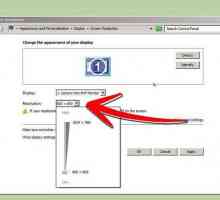 Cum de a reduce ecranul pe un computer și un laptop?
Cum de a reduce ecranul pe un computer și un laptop? Cum de a mări fontul pe computer cu câteva clicuri?
Cum de a mări fontul pe computer cu câteva clicuri?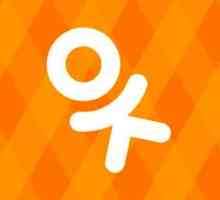 Cum se face eticheta "colegii de clasă" pe desktop, schimbați pictograma și restaurați-o
Cum se face eticheta "colegii de clasă" pe desktop, schimbați pictograma și restaurați-o Modificarea imaginii pe desktop:
Modificarea imaginii pe desktop: Cum se schimbă numele computerului în Windows 7 și 8
Cum se schimbă numele computerului în Windows 7 și 8 Cum de a mări pictograma de pe desktop. Două moduri simple
Cum de a mări pictograma de pe desktop. Două moduri simple Detalii despre cum să eliminați complet jocul de pe computer
Detalii despre cum să eliminați complet jocul de pe computer Cum să plasați imagini pe desktop? Idei interesante
Cum să plasați imagini pe desktop? Idei interesante Am pierdut icoanele de pe desktop (Windows 10): cum să recuperez?
Am pierdut icoanele de pe desktop (Windows 10): cum să recuperez? Cum se configurează imprimanta
Cum se configurează imprimanta Cum se instalează teme pe Windows 10: Instrucțiuni
Cum se instalează teme pe Windows 10: Instrucțiuni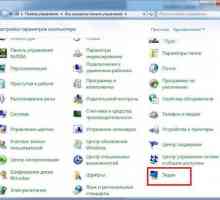 Cum de a mări sau de a reduce fontul pe computer: instrucțiuni și recomandări
Cum de a mări sau de a reduce fontul pe computer: instrucțiuni și recomandări Cum se pune o temă pe Windows 7 a oricărei versiuni
Cum se pune o temă pe Windows 7 a oricărei versiuni Cum se creează o comandă rapidă pe desktop
Cum se creează o comandă rapidă pe desktop Cum se restaurează coșul de gunoi și dosarul?
Cum se restaurează coșul de gunoi și dosarul?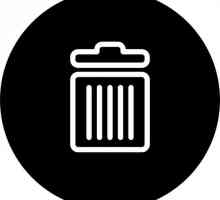 Cum pot elimina un coș de gunoi de pe desktopul meu? conducere
Cum pot elimina un coș de gunoi de pe desktopul meu? conducere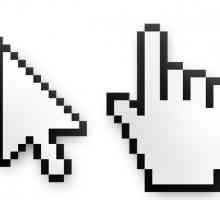 Pe scurt despre cum să modificați cursorul pe Windows 7
Pe scurt despre cum să modificați cursorul pe Windows 7 Instrucțiuni privind modul de configurare a rețelei wifi fără a apela un specialist.
Instrucțiuni privind modul de configurare a rețelei wifi fără a apela un specialist. Pas cu pas pentru configurarea rețelei fără fir
Pas cu pas pentru configurarea rețelei fără fir
 Cum fac mici pictograme pe desktop? Cum fac icoane mai mici?
Cum fac mici pictograme pe desktop? Cum fac icoane mai mici?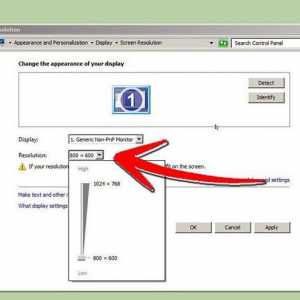 Cum de a reduce ecranul pe un computer și un laptop?
Cum de a reduce ecranul pe un computer și un laptop?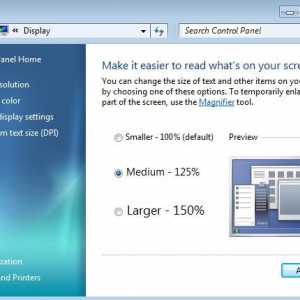 Cum de a mări fontul pe computer cu câteva clicuri?
Cum de a mări fontul pe computer cu câteva clicuri? Cum se face eticheta "colegii de clasă" pe desktop, schimbați pictograma și restaurați-o
Cum se face eticheta "colegii de clasă" pe desktop, schimbați pictograma și restaurați-o Modificarea imaginii pe desktop:
Modificarea imaginii pe desktop: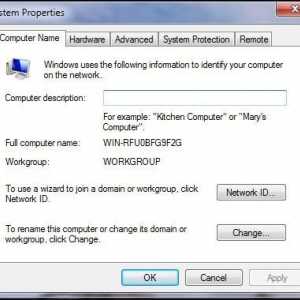 Cum se schimbă numele computerului în Windows 7 și 8
Cum se schimbă numele computerului în Windows 7 și 8 Cum de a mări pictograma de pe desktop. Două moduri simple
Cum de a mări pictograma de pe desktop. Două moduri simple Detalii despre cum să eliminați complet jocul de pe computer
Detalii despre cum să eliminați complet jocul de pe computer Cum să plasați imagini pe desktop? Idei interesante
Cum să plasați imagini pe desktop? Idei interesante Am pierdut icoanele de pe desktop (Windows 10): cum să recuperez?
Am pierdut icoanele de pe desktop (Windows 10): cum să recuperez?